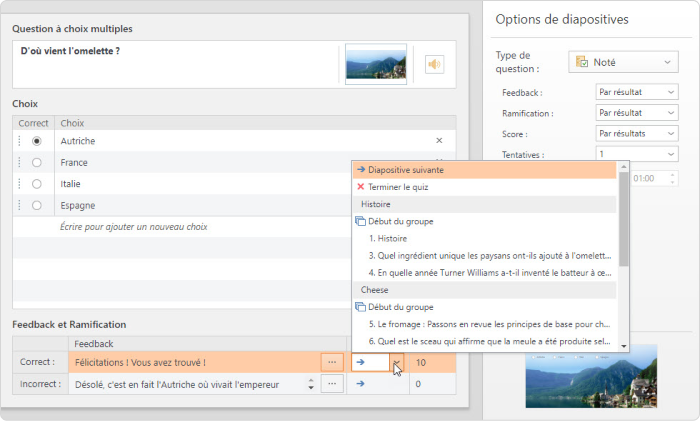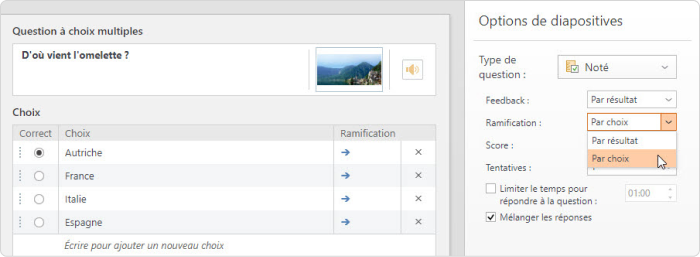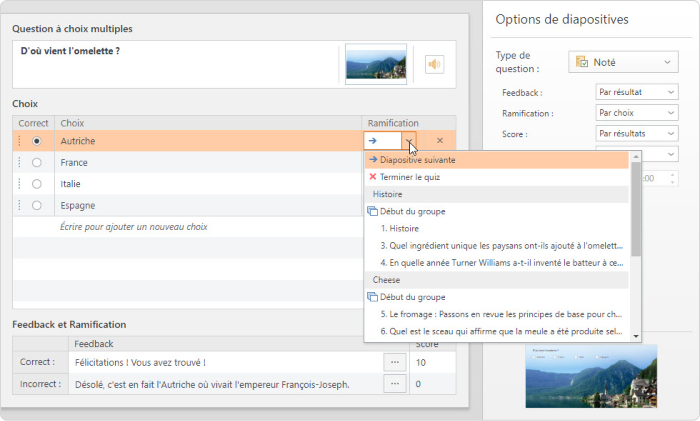...
- Dans le volet Questions, sélectionnez une question pour laquelle vous souhaitez activer l'enchaînement.
- Indiquez ce qu'il faut faire pour chaque résultat de la question (Correct, Incorrect, Essayer à nouveau).
- Diapositive suivante - L'utilisateur verra la diapositive/question suivante dans le quiz.
- Terminer le quiz - Le quiz est terminé et l'utilisateur accède à l'écran des résultats.
- Diapositive spécifique - L'utilisateur sera amené à la diapositive spécifique avec une question ou des informations supplémentaires.
- Début du groupe - L'utilisateur verra la première question du groupe.
- Groupe aléatoire - Si vous avez activé la randomisation pour un groupe, l'utilisateur verra la première question d'une sélection aléatoire de questions dans le groupe.
...
Pour les questions à choix multiple, vous pouvez configurer l'enchaînement non seulement en fonction des résultats, mais aussi des choix de réponse individuels. Pour ce faire, dans la section Options de la diapositive, sélectionnez l'option Par choix dans la liste déroulante Enchaînement.
Dans la colonne Enchaînement, à côté de chaque choix de réponse, sélectionnez une action ou une diapositive vers laquelle vous souhaitez rediriger après que l'utilisateur a répondu à la question.